旋风DNS地址解析失败,可尝试刷新DNS缓存、更换DNS服务器、检查网络连接及防火墙设置等方法解决
QQ旋风DNS地址解析失败的详细分析与解决方案
当使用QQ旋风下载工具时,如果遇到“DNS地址解析失败”的错误提示,通常意味着软件无法将域名转换为对应的IP地址,从而无法建立网络连接,这种情况不仅影响下载任务的正常进行,还可能导致其他依赖网络的功能受限,本文将深入探讨导致此问题的原因,并提供一系列有效的解决方法。
可能的原因及解决方案
网络连接问题
原因分析:
- 路由器或调制解调器故障。
- 网络线路不稳定或中断。
- WiFi信号弱或断开。
解决方案:
- 重启网络设备:关闭并重新启动路由器和调制解调器,等待设备完全启动后检查网络连接。
- 检查物理连接:确保所有网线连接牢固,没有松动或损坏。
- 优化无线环境:如果使用WiFi,尝试靠近路由器以增强信号强度,或者重新输入密码连接。
DNS服务器设置错误
原因分析:
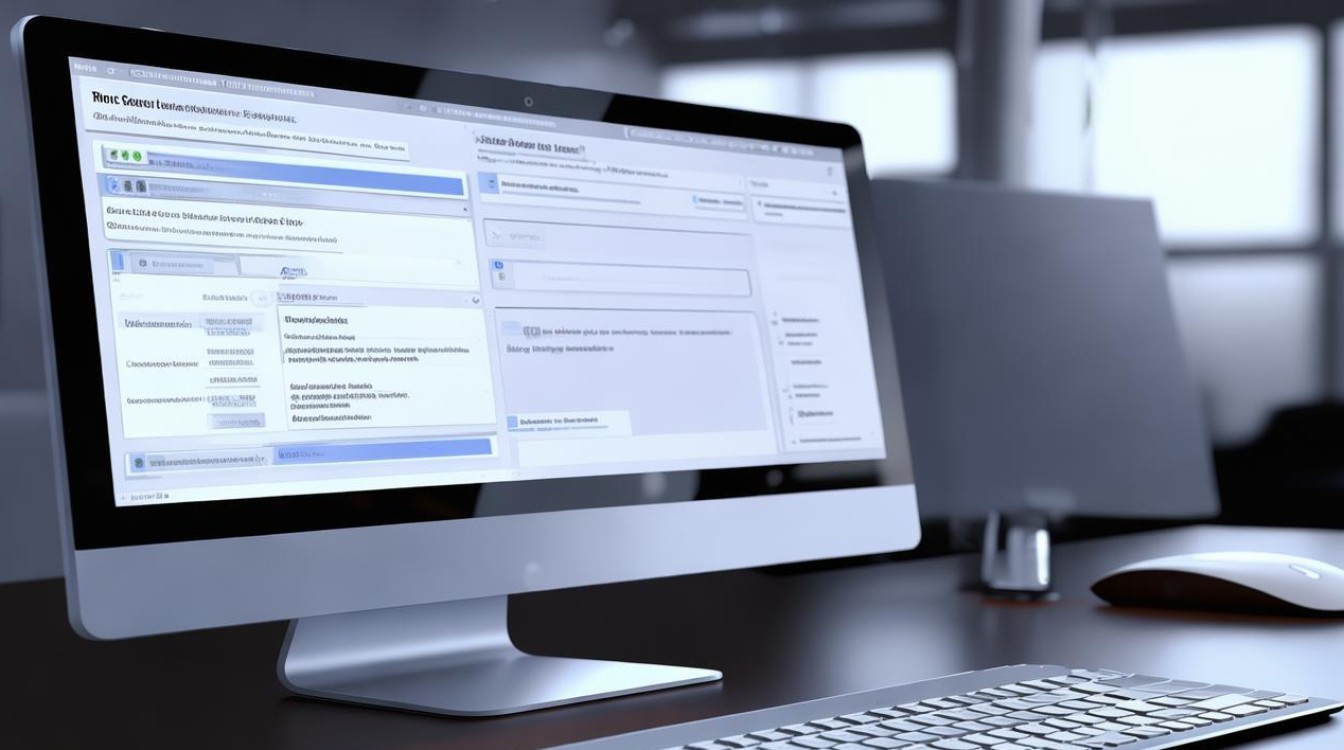
- 默认DNS服务器不可用或响应缓慢。
- 手动设置了无效的DNS地址。
解决方案:
- 更换DNS服务器:
- 公共DNS服务如Google (8.8.8.8, 8.8.4.4) 或阿里云 (223.5.5.5, 223.6.6.6) 是较好的选择。
- 在Windows系统中,进入“控制面板” > “网络和共享中心” > 更改适配器设置 > 右键点击当前网络连接 > 属性 > 双击“Internet协议版本4 (TCP/IPv4)” > 选择“使用下面的DNS服务器地址”并输入上述地址。
- 刷新DNS缓存:
- Windows: 按Win + R键,输入cmd,然后输入ipconfig /flushdns。
- Mac: 打开终端,输入sudo dscacheutil flushcache; sudo killall HUP mDNSResponder。
防火墙或安全软件阻止
原因分析:
- 防火墙规则过于严格,阻止了QQ旋风访问互联网。
- 安全软件误报,将QQ旋风视为威胁。
解决方案:
- 调整防火墙设置:允许QQ旋风通过防火墙,具体步骤为:控制面板 > Windows防火墙 > 允许程序或功能通过Windows防火墙 > 勾选QQ旋风。
- 暂时禁用安全软件:为了排除是否由安全软件引起,可以暂时关闭杀毒软件或防火墙,然后再次尝试连接,但请记得之后重新开启以保证系统安全。
软件自身问题
原因分析:
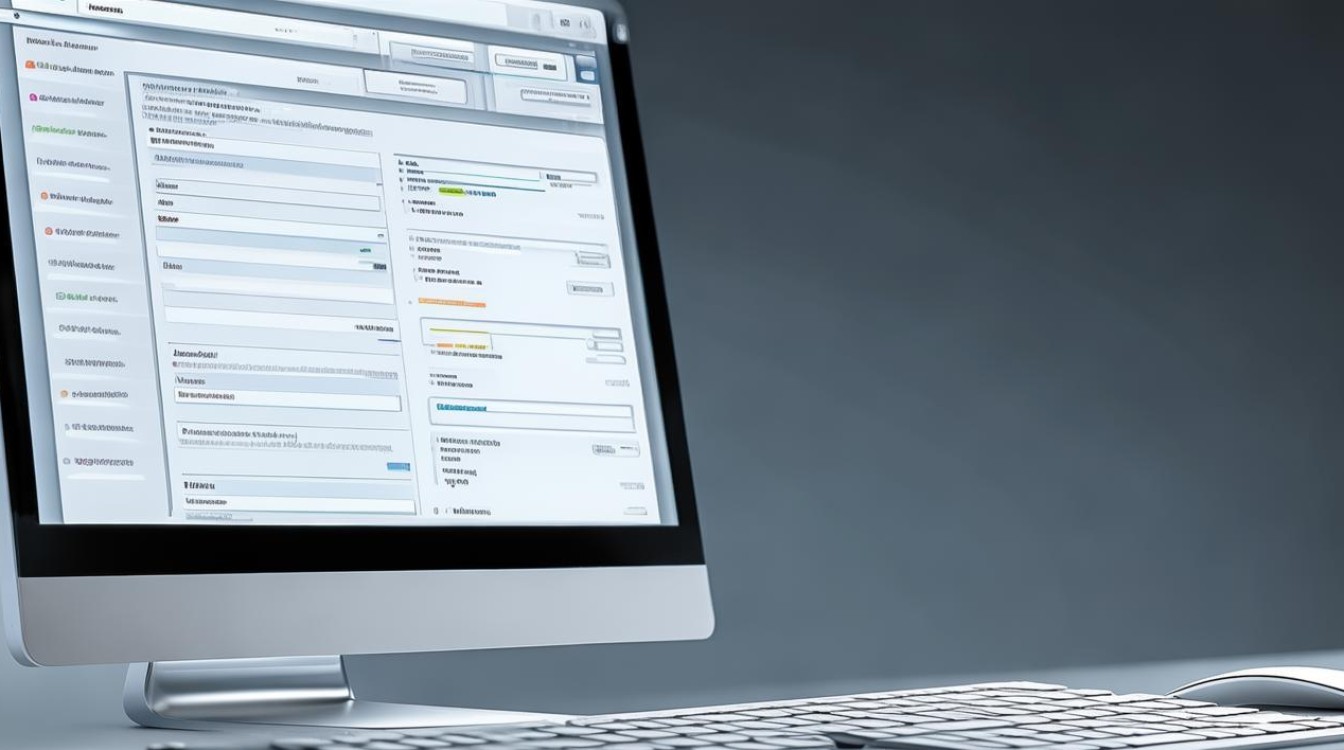
- QQ旋风版本过旧,存在已知的BUG。
- 安装文件损坏,导致部分功能无法正常使用。
解决方案:
- 更新软件:访问腾讯官方网站下载最新版本的QQ旋风,并按照指示完成安装过程。
- 重新安装:卸载现有的QQ旋风,重启计算机后再重新安装,确保安装过程中没有出现错误提示。
HOSTS文件配置错误
原因分析:
- HOSTS文件中存在错误的域名指向,导致解析失败。
解决方案:
- 编辑HOSTS文件:使用管理员权限打开记事本,修改或删除不正确的条目,注意,直接修改系统文件有一定风险,建议备份原文件后再做改动。
- 重置HOSTS文件:如果不确定如何修改,可以考虑恢复到初始状态,即清空所有自定义内容,仅保留系统默认的注释行。
相关问题与解答
Q1: 为什么有时候即使DNS解析成功,仍然无法访问某些网站?
A1: 除了DNS解析外,还有许多其他因素可能影响网站的可访问性,包括但不限于:
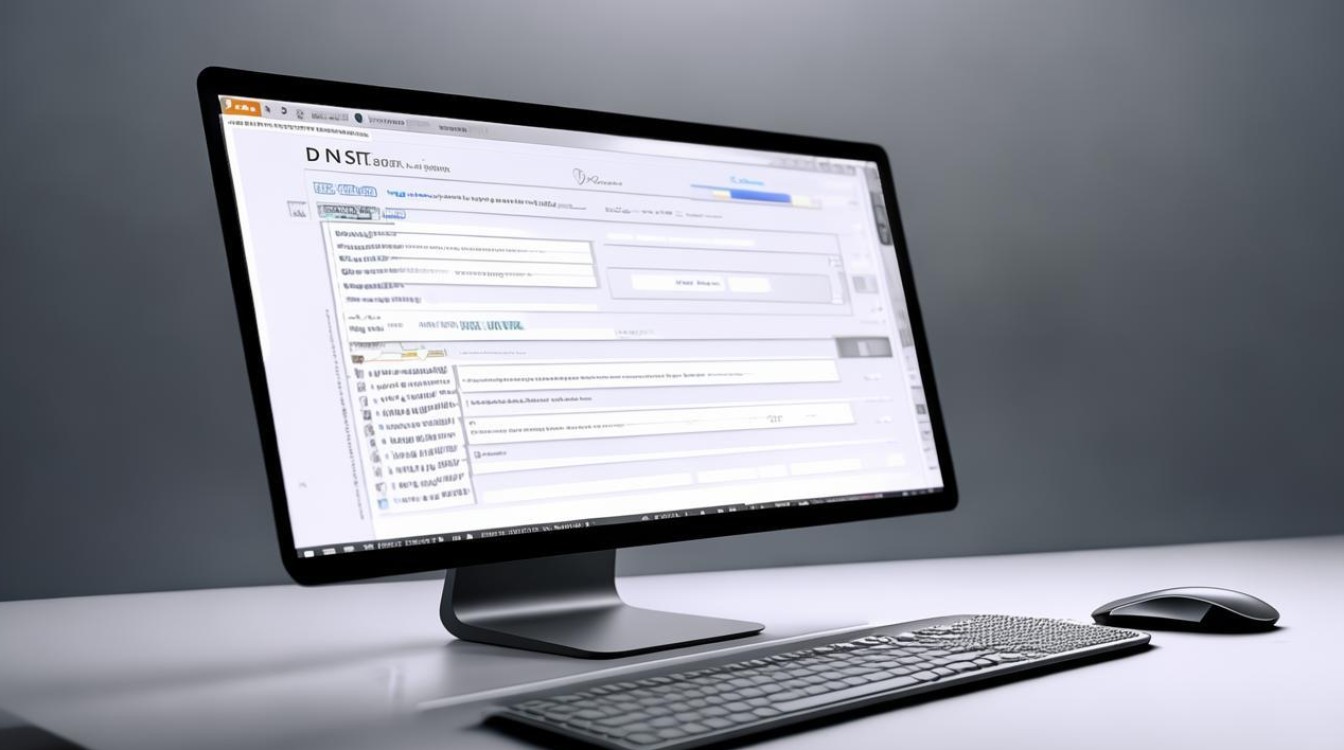
- 服务器宕机:目标网站所在的服务器可能出现故障,暂时无法提供服务。
- 网络限制:某些地区或机构可能会对特定类型的网站实施访问控制,例如学校、公司内部网络等。
- 浏览器问题:浏览器缓存、插件冲突等问题也可能导致页面加载失败。
- 网站维护:网站正在进行计划内的维护工作,此时访问会显示为无法连接。
Q2: 如何预防DNS解析错误?
A2: 以下是一些预防措施,可以帮助减少DNS解析错误的发生频率:
- 定期更换DNS服务器:选择稳定可靠的公共DNS服务,避免长期依赖同一服务商。
- 保持软件更新:及时安装操作系统和应用程序的安全补丁,修复可能存在的漏洞。
- 使用静态IP地址:对于经常需要远程访问的设备,分配固定的IP有助于减少因动态分配引起的解析问题。
- 监控网络状态:利用网络诊断工具定期检查网络